重装系统进USB还是进UEFI,重装操作系统方法
我们在电脑使用的过程中,经常会去互联网网站下载一些应用软件,很多网站的应用软件都捆绑了一些广告类、游戏类、或病毒类的插件,普通用户在安装这些应用软件的时候,因为不注意,取消默认勾选捆绑的软件,导致将一些捆绑软件也安装到电脑里面。本来刚刚安装的系统时,电脑运行是很快的,运行一段时间后,电脑变得非常卡顿,这个时候,重装一下操作系统是个不错的选择。
我们有时候在使用电脑的时候,由于某些原因,造成操作系统无法正常启动,这个时候就需要重装操作系统。
下面介绍两种重装操作系统的方法。在操作系统正常的情况下,我们选择硬盘或者U盘启动盘安装操作系统,在无法进入操作系统的情况下,我们选择用U盘重装操作系统。
一、硬盘安装操作系统
在操作系统能够正常进入的情况下,没有U盘、最简单、最方便的就是用硬盘安装了,本地硬盘安装Win7系统。
(一)安装前准备
1、确保计算机能够正常进入操作系统;2、下载Ghost Win7系统镜像下载地址:https://www.xitongzhijia.net/win7/
(二)安装步骤
1、把想要下载“镜像”下载保存到系统盘及桌面以外的地方;
2、手动关掉或退出所有计算机正在运行的安全软件,比如3690安全卫士、QQ电脑管家等;
3、解压下载好的“镜像”到“镜像”所在的本地文件夹;
4、双击运行镜像文件夹中的【硬盘安装(推荐)】;


5、查看硬盘安装器默认的安装系统盘符是否正确,一般为C盘,确保正确的情况下点击【立即重装】,支持GHO、WIM、ESD、ISO等常用的镜像文件;
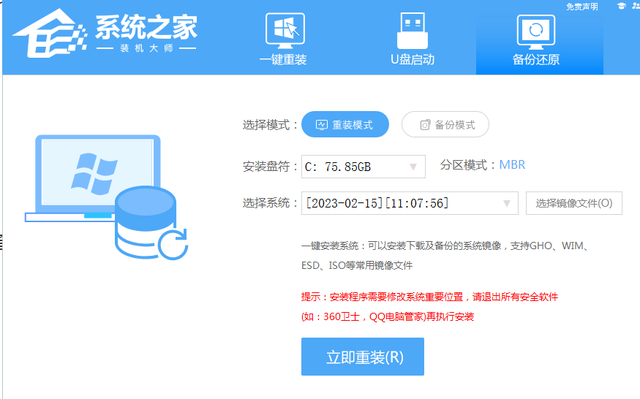
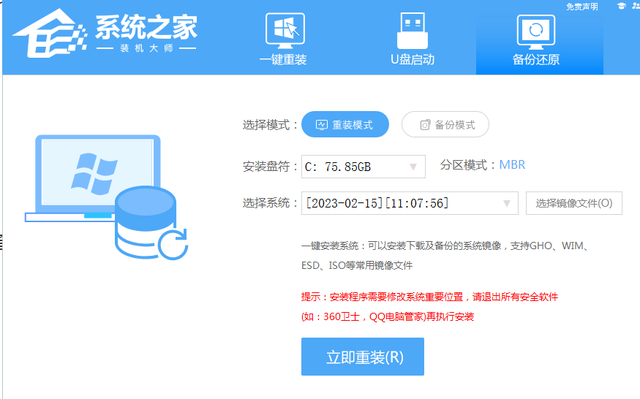


6、接下来计算机会进入自动重装状态,只需静静等待安装完成。
二、U盘启动盘制作步骤
许多用户在使用电脑的时候,都会出现一些电脑崩溃蓝屏的情况,一般这种情况下,我们就需要使用U盘来重装电脑系统了。今天小编就带着大家一起学习一下怎么制作U盘重装系统必备的U盘启动盘吧。当电脑出现问题无法开机的时候,我们可以通过U盘启动盘对电脑进行重装。而不少小伙伴并不知道怎么自己制作U盘启动盘,今天小编就为大家介绍一下利用系统之家装机大师来为自己的U盘制作U盘启动盘方法。
(一)u盘启动盘制作前准备(注意操作前备份好u盘有用的资料)
1、U盘一个(建议使用16G以上,USB3.0接口)。
2、下载U盘启动盘制作工具:系统之家装机大师。
工具下载地址:https://www.xitongzhijia.com/upzxt/
3、Ghost或ISO系统镜像文件,也可以直接用U盘工具在线下载重装。
镜像下载地址:https://www.xitongzhijia.net/win7/
4、一台正常联网可使用的电脑。
(二)制作启动U盘步骤
1、首先,关闭所有的杀毒软件,然后运行系统之家装机大师软件,软件会进行提示,仔细阅读后,点击我知道了进入工具。
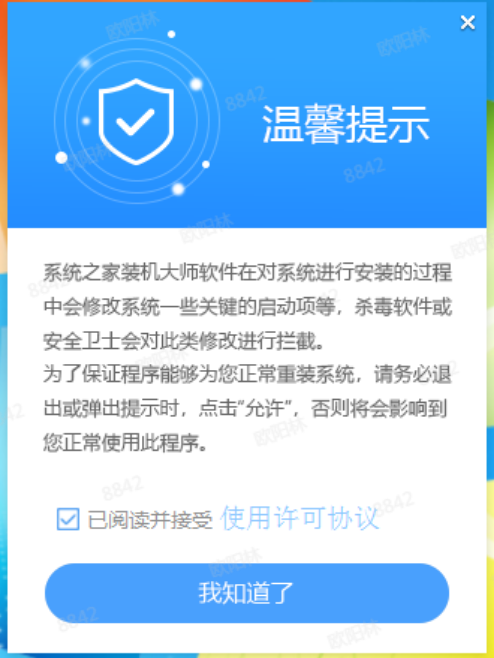
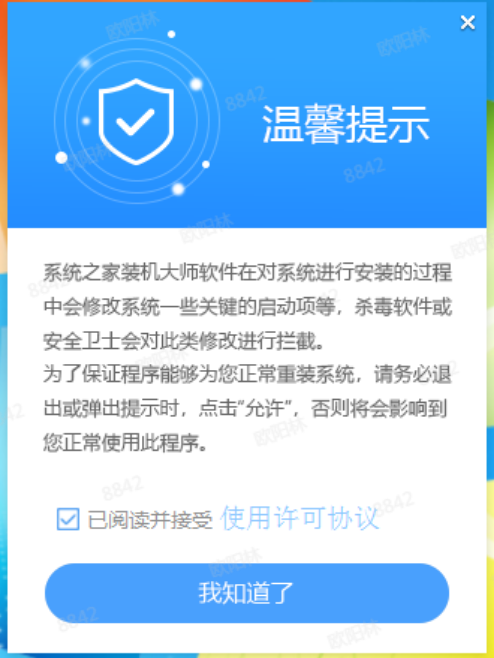


2、进入工具后,在最上方选择U盘启动,进入U盘启动盘制作界面,保留默认格式和分区格式,无需手动更改。点击【开始制作】,工具会自动提示是否开始制作。注意:制作工具将会清理U盘中所有的数据且不可恢复,请提前存储U盘中重要数据文件。
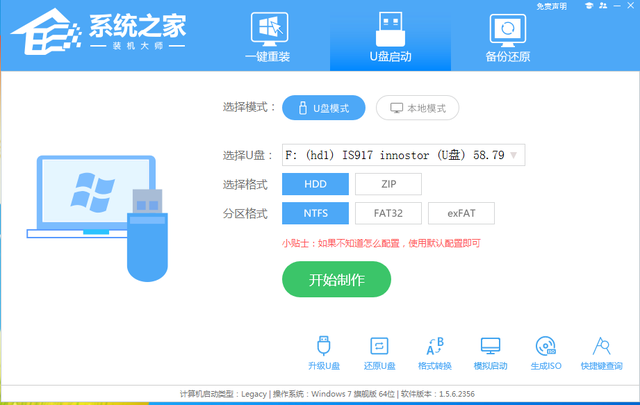
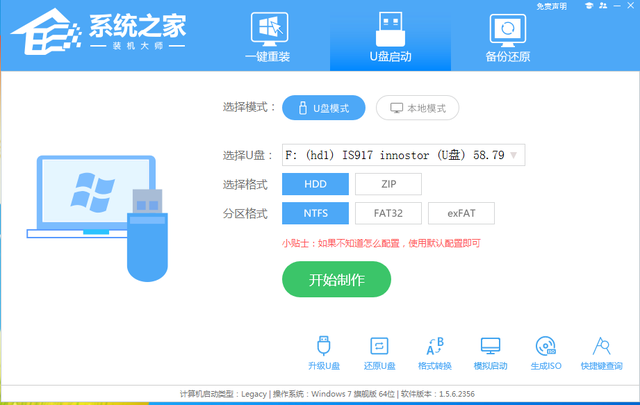


3、等待U盘制作完毕。
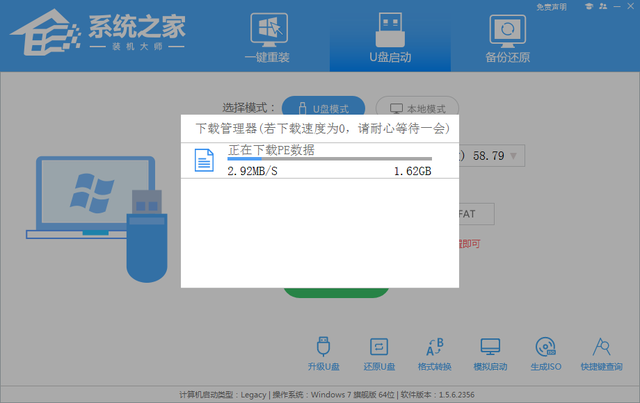
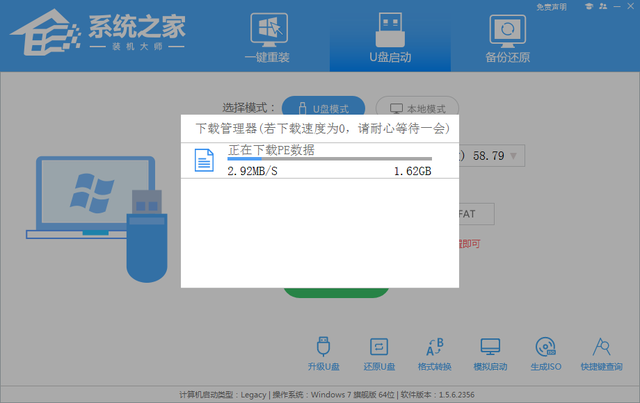


4、制作完毕后,需要测试当前U盘启动盘是否制作完成。需要点击右下方模拟启动-BIOS启动,查看当前U盘启动盘是否制作成功。
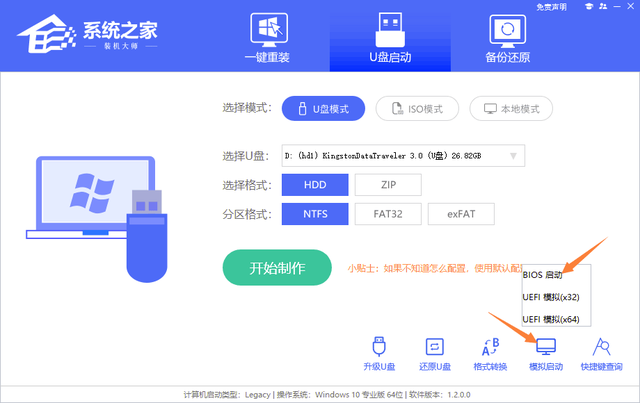
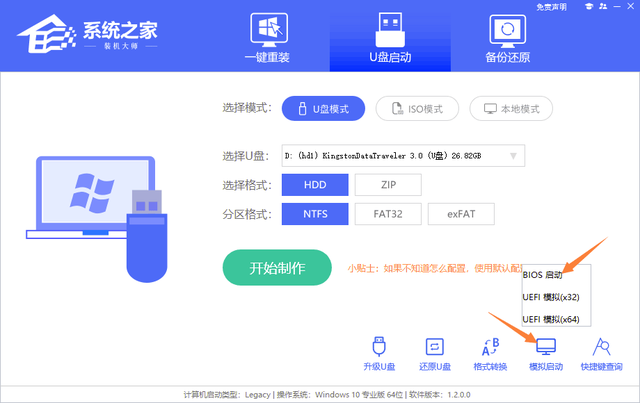


5、然后关闭软件,将下载好镜像文件拷贝到U盘中,即完成U盘启动盘的制作。
三、U盘重装操作系统步骤
1、进入BIOS/UEFI修改启动项
u盘启动盘插入到电脑usb接口当中,然后将电脑重新启动或者开启电脑,在见到带有品牌LOGO的开机画面时,迅速按下启动快捷键,或者不停的按系统启动项快捷键进入BIOS,不同的牌子的电脑的启动项快捷键不同,有的是F11,有的是F12,不知道的可以根据自己的电脑品牌在百度搜一下。dell是F12,三星是F2,
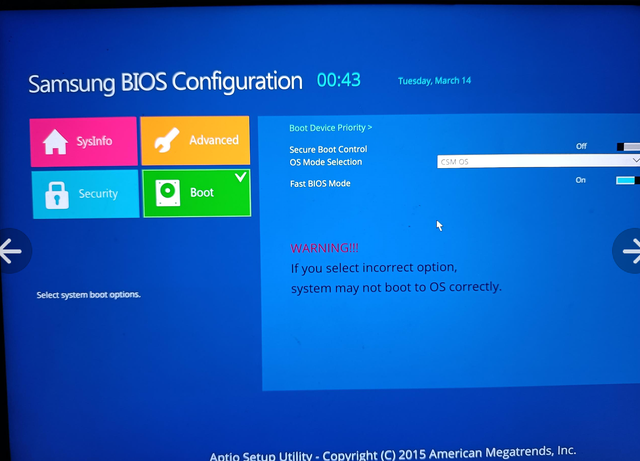
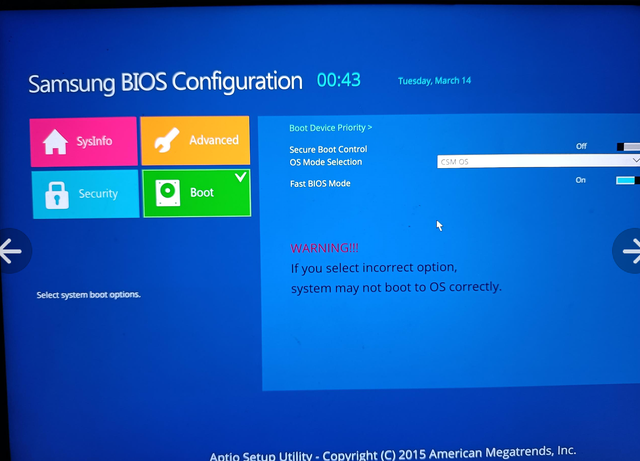


2、调整启动项顺序,设置为优先从U盘启动。
进入BIOS后,选择Boot,Boot Option Priorities(驱动优先级),设置U盘为第一启动,硬盘第二启动。保存配置,并退出。
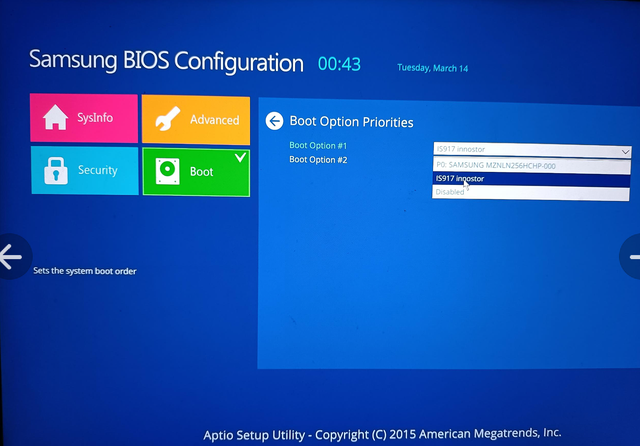
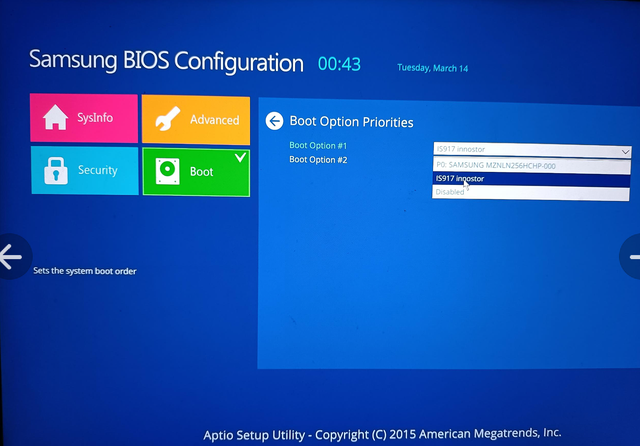


3、U盘启动后,选择(02)启动Windows 10 PEX64(网络版)
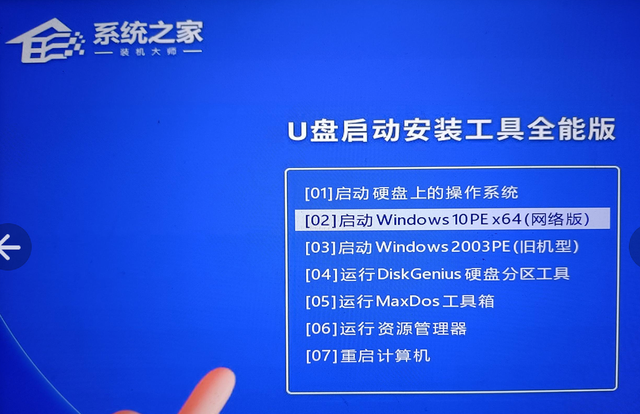
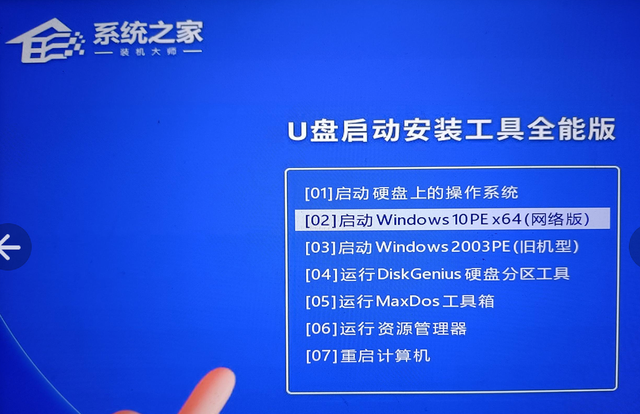


4、进入PE后,如果是新电脑,选择DG硬盘分区,将硬盘分成3个、4个分区。如果就是旧电脑,这不省略(如果选择分区,将对硬盘全盘格式化)
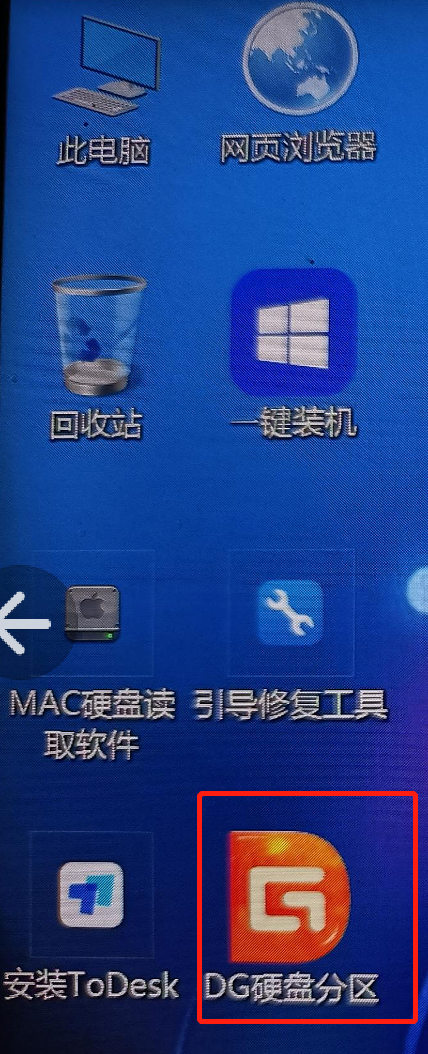
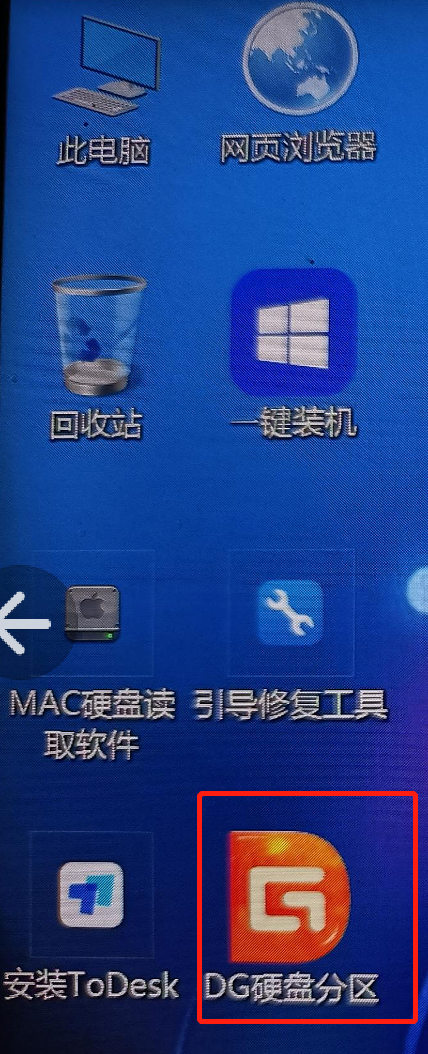


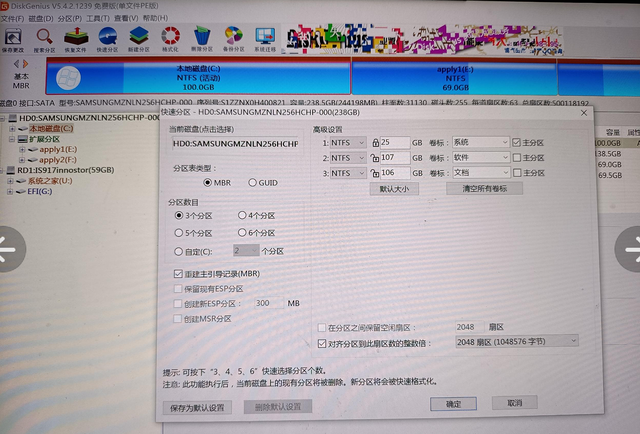
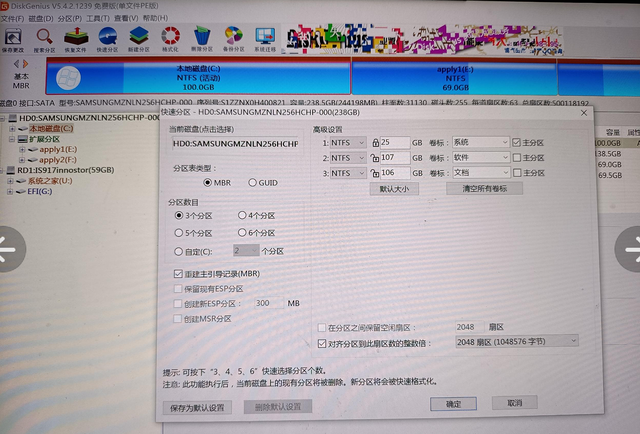


5、硬盘分完区后,选择“一键装机”,“安装”,等待安装完成后重新启动电脑即完成操作系统重装。
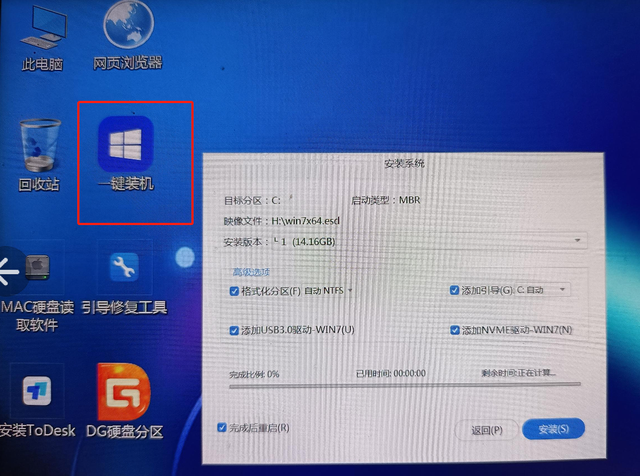
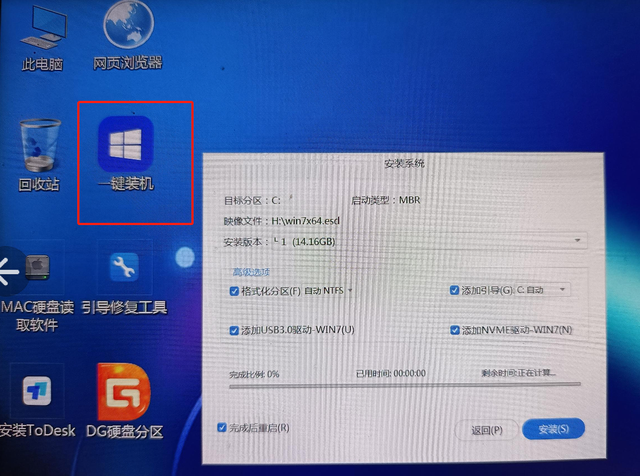


本文地址:https://www.cknow.cn/archives/17396
以上内容源自互联网,由百科助手整理汇总,其目的在于收集传播生活技巧,行业技能,本网站不对其真实性、可靠性承担任何法律责任。特此声明!
如发现本站文章存在版权问题,烦请提供版权疑问、侵权链接、联系方式等信息发邮件至candieraddenipc92@gmail.com,我们将及时沟通与处理。
